ps输入文字为什么显示不出来[多图]
教程之家
ps教程
下面给大家介绍的是ps输入文字为什么显示不出来的方法,具体操作步骤如下:
1、打开PS软件,新建一个空白文档。
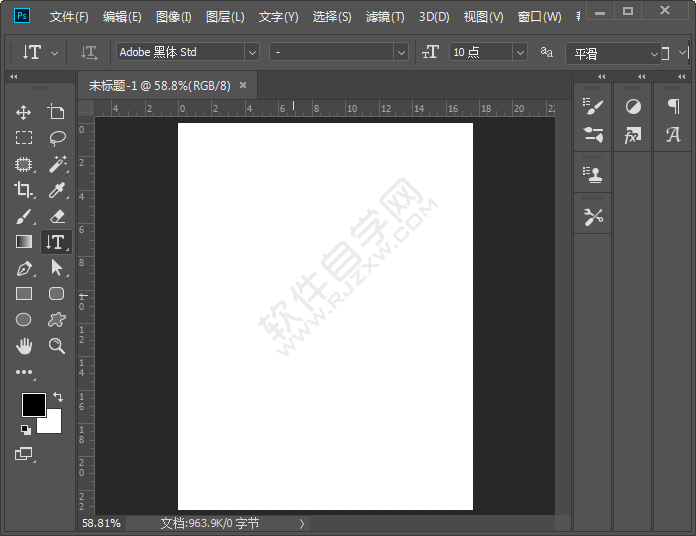
2、点击文字工具。输入内容进来。发现文字看不到。主要是文字的颜色与背景颜色是一样的。
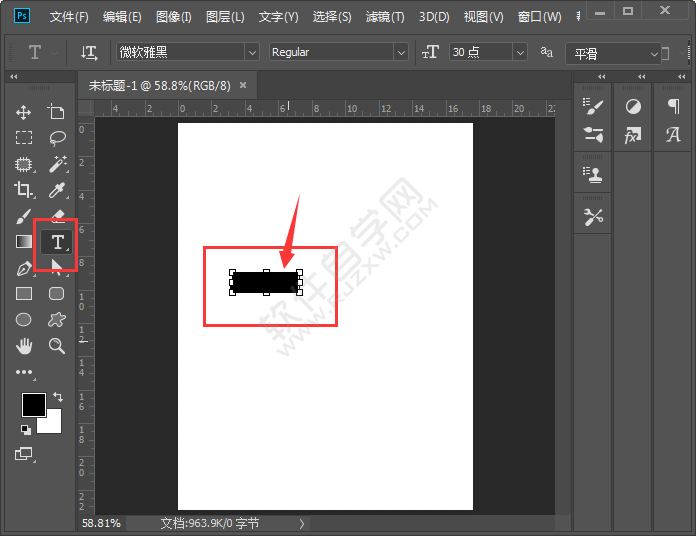
3、那就要选择自已喜欢的背景颜色。如红色,点击确定。
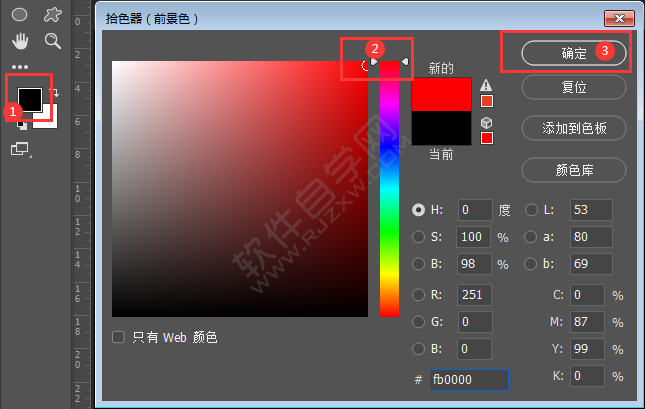
4、然后按Alt+Delete键。这样文字就能看见了。
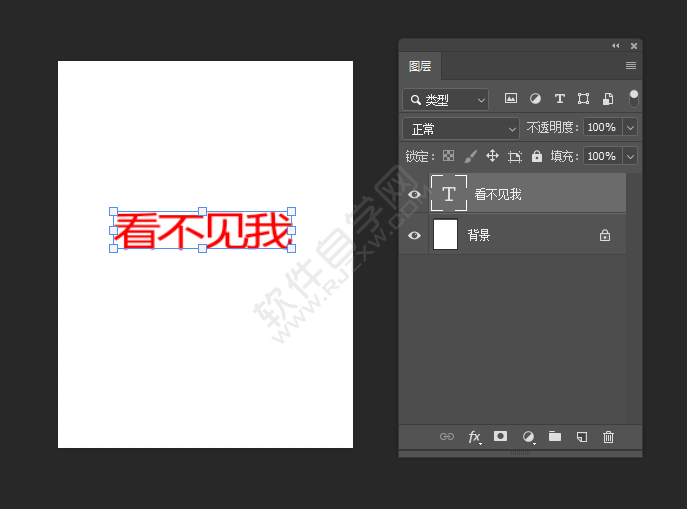
5、还有就是文字图层被别的图层给挡着了。

6、只要把文字图层移到最上面来就可以了。
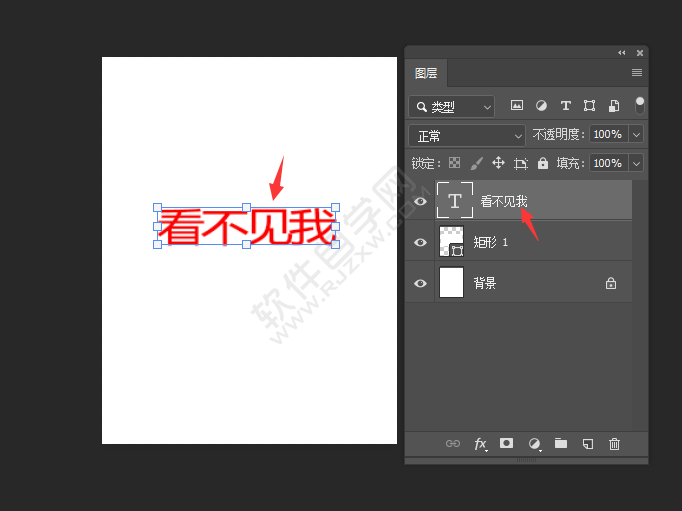
看了这么多,你学会了吗?想要获得最新资讯教程就来教程之家网站!简单易懂的软件教程、令人耳目一新的游戏玩法这里统统都有,更多精彩不容错过!








![ps前景色与背景色怎么设置的方法[多图]](https://img.jiaochengzhijia.com/uploadfile/2021/0422/20210422050455426.png@crop@240x180.png)